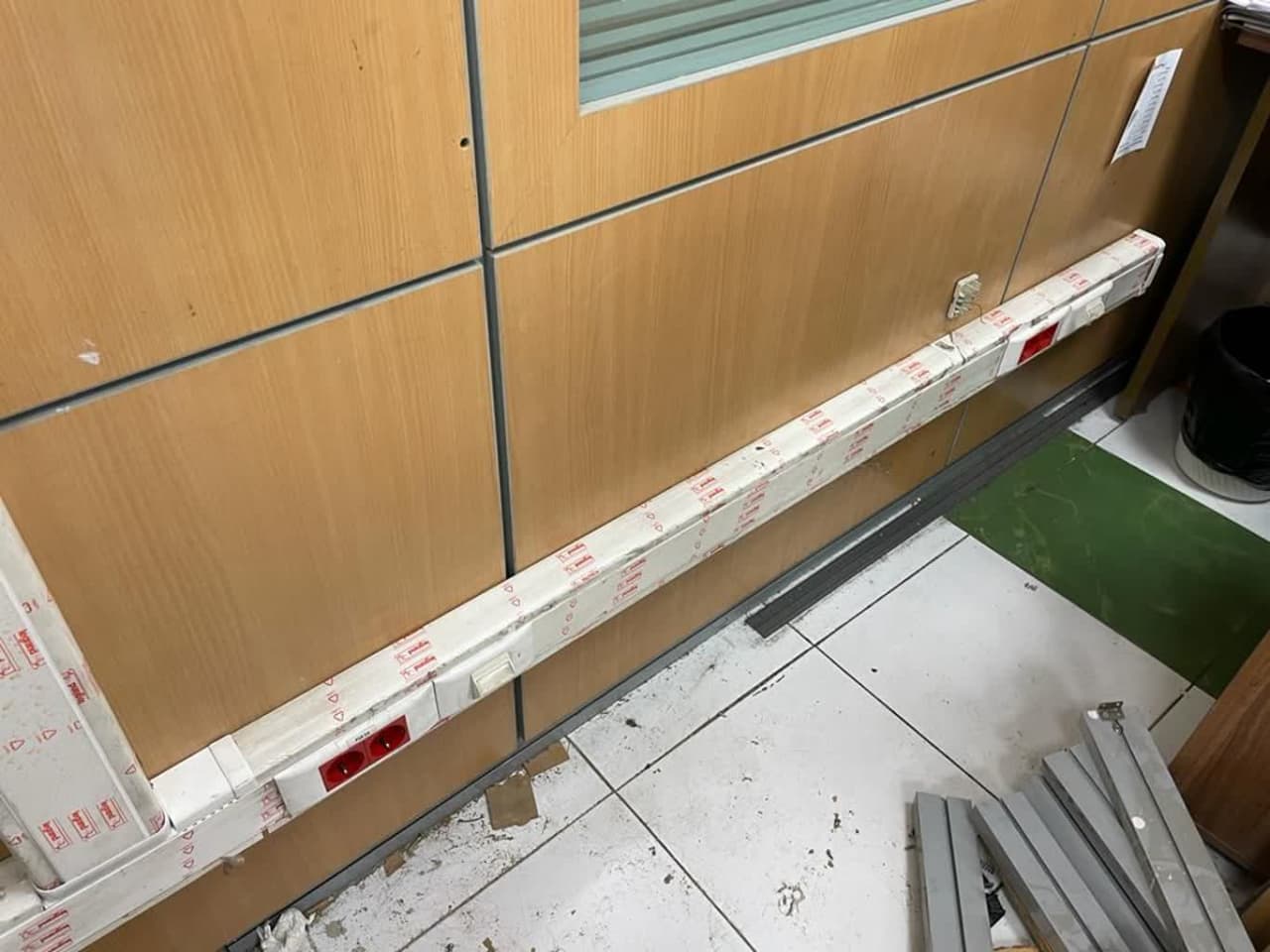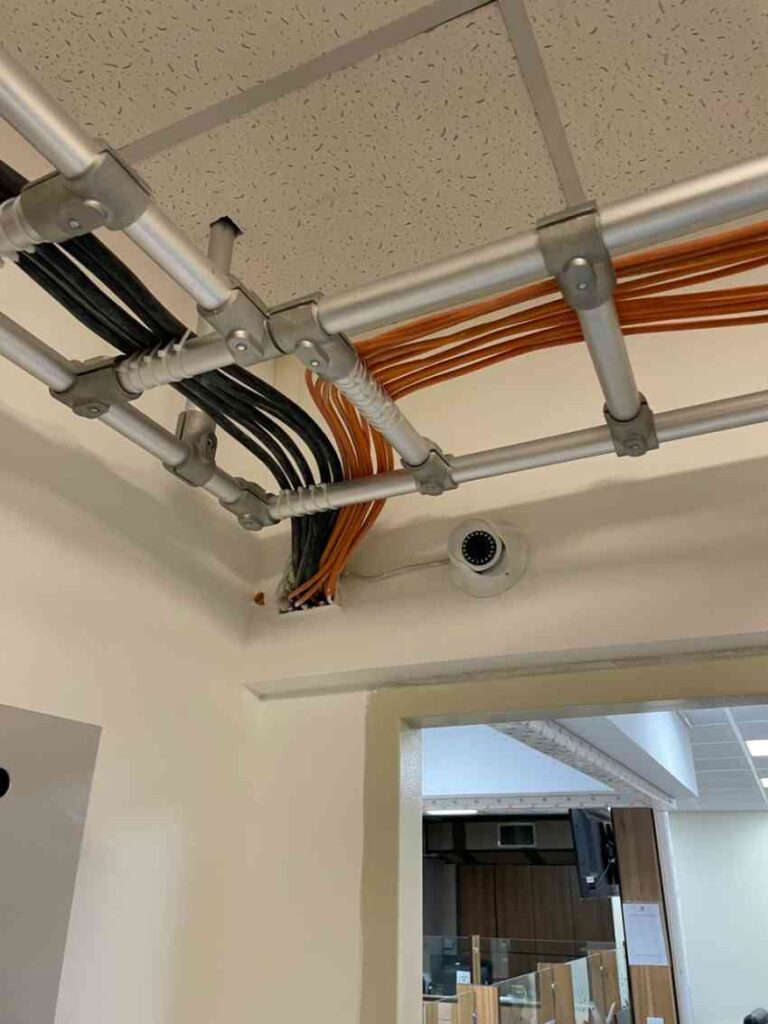این مقاله به بررسی ۱۰ مشکل اساسی در شبکه و روشهای عیبیابی آنها میپردازد. در دنیای دیجیتال امروز، شبکههای کامپیوتری نقش حیاتی در ارتباطات و عملیات روزمره دارند. با این حال، مشکلات شبکه میتوانند عملکرد سیستمها را مختل کرده و بهرهوری را کاهش دهند.
۱۰ مشکل اساسی در شبکه (( 1. کاهش سرعت شبکه ))
کاهش سرعت شبکه میتواند ناشی از عوامل مختلفی مانند ترافیک بالا، سختافزار قدیمی یا تنظیمات نادرست باشد.
دلایل کاهش سرعت شبکه
۱. ترافیک بالا و ازدحام شبکه
در برخی ساعات اوج مصرف، مانند ساعات کاری یا هنگام استفاده زیاد از اینترنت (دانلود، استریم ویدیو، بازی آنلاین)، پهنای باند بهشدت کاهش مییابد. این امر بهدلیل افزایش تعداد کاربران و حجم بالای دادههاست.
۲. سختافزار قدیمی یا معیوب
روترها و سوئیچهای قدیمی ممکن است توانایی مدیریت ترافیک بالا یا فناوریهای جدید را نداشته باشند. این موضوع میتواند باعث افت کیفیت اتصال و کاهش سرعت شود.
- تنظیمات نادرست روتر و سوئیچها
برخی از تنظیمات مانند QoS (کیفیت سرویس)، محدودیت پهنای باند یا NAT اشتباه میتوانند باعث افت سرعت شبکه شوند. - مشکلات کابلکشی و پورتها
کابلهای قدیمی یا آسیبدیده، سوکتهای معیوب و پورتهای فرسوده میتوانند باعث اختلال در انتقال داده و کاهش سرعت شوند. - بدافزارها و برنامههای مخرب
وجود بدافزارها، ویروسها و ابزارهای تبلیغاتی میتواند پهنای باند را مصرف کرده و شبکه را کند کند.
راهکارهای افزایش سرعت شبکه
✅ بررسی میزان استفاده از پهنای باند
با استفاده از ابزارهای مدیریت شبکه یا حتی ابزار Task Manager (در ویندوز)، میزان استفاده از پهنای باند هر دستگاه یا نرمافزار را بررسی کنید و در صورت نیاز، برنامههای پرمصرف را متوقف یا محدود کنید.
✅ بهروزرسانی تجهیزات شبکه
در صورت قدیمی بودن تجهیزات، بهتر است روتر، سوئیچ، کابلها و کارت شبکه را به نسخههای جدیدتر و پرسرعتتر ارتقا دهید.
✅ تنظیم مجدد روتر و سوئیچها
گاهی اوقات تنظیم مجدد (Restart) یا ریست تنظیمات کارخانهای روتر میتواند مشکلات موقتی را برطرف کند. همچنین تنظیمات QoS را طوری تنظیم کنید که اولویت مصرف پهنای باند را برای برنامههای مهم و کاری تعیین کند.
✅ بررسی سلامت کابلها و پورتها
از کابلهای Cat6 به بالا استفاده کنید و پورتهای شبکه را از نظر سلامت و تمیزی بررسی کنید.
✅ استفاده از آنتیویروس قوی و بهروزرسانی سیستمعامل
سیستم را از نظر بدافزارها اسکن کنید. همچنین مطمئن شوید درایورهای کارت شبکه و سیستمعامل به آخرین نسخه بهروزرسانی شدهاند.
۱۰ مشکل اساسی در شبکه ((۲. سیگنال ضعیف Wi-Fi ))
یکی از مشکلات رایجی که بسیاری از کاربران اینترنت خانگی و اداری با آن مواجه میشوند، سیگنال ضعیف Wi-Fi است. این مشکل میتواند باعث کندی سرعت، قطع و وصلی اتصال، یا ناتوانی در دسترسی به اینترنت شود. با دلایل اصلی ضعف سیگنال Wi-Fi و بهترین راهکارهای رفع آن آشنا میشویم.
دلایل سیگنال ضعیف Wi-Fi
۱. موانع فیزیکی و دیوارها
سیگنال Wi-Fi بهصورت امواج رادیویی منتشر میشود که بهراحتی توسط دیوارهای بتنی، فلزی و حتی مبلمان ضخیم تضعیف میشود. وجود موانع متعدد میان مودم (یا روتر) و دستگاههای متصل، میتواند قدرت سیگنال را کاهش دهد.
۲. موقعیت نامناسب روتر
قرار دادن روتر در گوشهای از خانه یا در طبقه پایین، باعث کاهش برد سیگنال در بخشهای دیگر منزل یا محل کار میشود.
۳. تداخل با دستگاههای دیگر
وسایلی مانند مایکروویو، تلفنهای بیسیم و حتی سایر شبکههای Wi-Fi در اطراف، میتوانند با سیگنال مودم تداخل ایجاد کنند و موجب افت کیفیت اتصال شوند.
۴. استفاده از تجهیزات قدیمی
مودمها یا روترهای قدیمی که از استانداردهای قدیمیتر (مانند 802.11b یا 802.11g) پشتیبانی میکنند، معمولاً برد و سرعت کمتری نسبت به مدلهای جدیدتر دارند.
راهکارهای بهبود سیگنال Wi-Fi
✅ قرار دادن روتر در مکان مرکزی و باز
بهترین راه برای افزایش برد سیگنال Wi-Fi، قرار دادن مودم یا روتر در نقطه مرکزی ساختمان و در ارتفاع مناسب است. این کار باعث میشود امواج بهصورت یکنواخت در تمامی بخشهای خانه یا محل کار منتشر شوند.
✅ استفاده از تقویتکنندههای سیگنال (Wi-Fi Extender)
اگر برخی قسمتهای ساختمان سیگنال ضعیفی دارند، میتوانید از تقویتکنندهها (Range Extender) یا Mesh Wi-Fi استفاده کنید. این دستگاهها سیگنال اصلی را دریافت و آن را تقویت کرده و مجدداً ارسال میکنند.
✅ تغییر کانال فرکانس Wi-Fi
بسیاری از روترها بهطور پیشفرض روی کانال شلوغی قرار دارند. با ورود به تنظیمات روتر و تغییر کانال (مثلاً از کانال ۶ به ۱ یا ۱۱)، میتوانید از تداخل شبکههای همسایه جلوگیری کنید. در روترهای دو بانده، استفاده از فرکانس ۵ گیگاهرتز نیز میتواند به کاهش تداخل کمک کند.
✅ بروزرسانی نرمافزار و سختافزار روتر
اطمینان حاصل کنید که Firmware روتر به آخرین نسخه بهروزرسانی شده باشد. این کار میتواند مشکلات نرمافزاری و امنیتی را رفع کند و عملکرد کلی را بهبود ببخشد.
✅ استفاده از تجهیزات جدید و استانداردهای بهروز
روترهای جدیدتر با پشتیبانی از استانداردهای Wi-Fi 6 (802.11ax) یا Wi-Fi 5 (802.11ac) سرعت و پوشش بهتری ارائه میدهند. اگر روتر شما قدیمی است، حتماً بهروزرسانی آن را در نظر بگیرید.
۱۰ مشکل اساسی در شبکه ((۳. مشکلات اتصال فیزیکی ))
اتصالات فیزیکی شبکه و سلامت کابلها نقش مهمی در عملکرد صحیح شبکههای خانگی و اداری ایفا میکنند. حتی در صورت استفاده از تجهیزات پیشرفته، خرابی یک کابل یا اتصال نادرست میتواند باعث قطع و وصل شدن شبکه یا کاهش سرعت انتقال داده شود.
چرا اتصالات فیزیکی اهمیت دارند؟
کابلهای شبکه (Ethernet) و سایر اتصالات، اطلاعات دیجیتال را بین دستگاههای مختلف منتقل میکنند. اگر این کابلها بهدرستی نصب یا نگهداری نشوند، ممکن است در مسیر انتقال دادهها اختلال ایجاد شود. به همین دلیل، بررسی سلامت فیزیکی شبکه اولین قدم در عیبیابی مشکلات ارتباطی است.
دلایل اصلی خرابی کابلهای شبکه
۱. فرسودگی یا آسیبدیدگی کابل
با گذشت زمان و استفاده مکرر، کابلهای شبکه ممکن است خم شوند، تحت فشار قرار گیرند یا حتی پاره شوند. این مشکلات میتوانند باعث قطعی مکرر یا اختلال در انتقال داده شوند.
۲. اتصال نادرست به پورتها
گاهی اوقات کابلها بهصورت ناقص به سوکت شبکه یا دستگاه متصل میشوند و همین امر باعث کاهش کیفیت یا قطع شدن ارتباط میشود.
۳. کیفیت پایین کابلها
استفاده از کابلهای ارزان و بیکیفیت میتواند تأثیر منفی زیادی بر عملکرد شبکه داشته باشد. کابلهای استاندارد (CAT5e، CAT6) سرعت و پایداری بهتری دارند.
۴. مشکلات پورتهای شبکه
ممکن است پورتهای فیزیکی روی سوئیچها، مودم یا کیس کامپیوتر آسیبدیده باشند. این مشکل بهویژه در مکانهایی با گردوغبار یا رطوبت بالا رایج است.
راهکارهای رفع مشکل اتصالات فیزیکی شبکه
✅ اطمینان از اتصال صحیح کابلها
قبل از هر کاری، مطمئن شوید که کابلها بهصورت کامل و صحیح به پورتها متصل شدهاند. گاهی اوقات یک کابل شلشده باعث قطع ارتباط میشود.
✅ بررسی سلامت پورتهای شبکه
با دقت به پورتها نگاه کنید؛ اگر گردوغبار یا زنگزدگی مشاهده کردید، آن را با اسپری تمیزکننده مخصوص یا برس نرم پاک کنید.
✅ استفاده از کابلهای باکیفیت و استاندارد
کابلهای CAT5e، CAT6 و CAT7 سرعت و کیفیت بهتری دارند و نسبت به نویزهای الکترومغناطیسی مقاومتر هستند. از کابلهای اورجینال و دارای گواهینامه استفاده کنید.
✅ تعویض کابلهای معیوب
اگر کابل ترکخورده یا خمیدگی شدید دارد، آن را تعویض کنید. این کار از بروز مشکلات جدیتر و قطع مکرر جلوگیری میکند.
✅ بررسی سوئیچها و روترها
اگر چندین دستگاه به یک سوئیچ یا روتر متصل هستند، آنها را یکبهیک بررسی کنید تا مطمئن شوید مشکلی در مسیر فیزیکی اتصال وجود ندارد.
۱۰ مشکل اساسی در شبکه (( ۴. استفاده بیش از حد از CPU ))
استفاده بیش از حد از CPU میتواند باعث کندی شدید شبکه و اختلال در عملکرد سیستمهای متصل به آن شود. این مشکل بهویژه در شبکههای سازمانی یا خانگی که چندین کاربر بهصورت همزمان از منابع استفاده میکنند، بیشتر نمایان میشود.
چرا استفاده بیش از حد از CPU رخ میدهد؟
CPU (واحد پردازش مرکزی) یکی از اصلیترین اجزای سختافزاری در رایانهها و سرورهاست که مسئول اجرای دستورات و پردازش دادههاست. در شبکهها، پردازشگر مرکزی نقش کلیدی در مدیریت ترافیک، فایروال، نرمافزارهای آنتیویروس و سایر سرویسهای امنیتی دارد. زمانی که استفاده از CPU بیش از حد شود، پردازش دادهها کند شده و در نتیجه عملکرد شبکه نیز دچار مشکل میشود.
دلایل اصلی استفاده بیش از حد از CPU
۱. اجرای همزمان برنامههای سنگین
نصب نرمافزارهای متعدد یا اجرای همزمان برنامههای پردازشبر (مانند نرمافزارهای گرافیکی، سرورهای سنگین و…) میتواند CPU را بهشدت درگیر کند.
۲. وجود بدافزارها و ویروسها
برخی ویروسها و بدافزارها با اجرای مخفیانه در پسزمینه سیستم، از منابع CPU استفاده میکنند و باعث کندی شبکه و دستگاه میشوند.
- بهروزرسانیهای ناقص یا معلق
برخی بهروزرسانیها (بهویژه در ویندوز) بهصورت خودکار در پسزمینه اجرا میشوند و بخش زیادی از CPU را درگیر میکنند.
۴. نرمافزارهای امنیتی سنگین
برخی آنتیویروسها یا فایروالها به دلیل تنظیمات نادرست یا آپدیت نشدن، میتوانند منابع CPU را بیش از حد اشغال کنند.
۵. فرآیندهای مشکوک در Task Manager
برخی فرآیندها با نامهای مشابه فایلهای سیستمی، در واقع ویروس یا بدافزار هستند که با استفاده بالا از CPU، عملکرد سیستم را مختل میکنند.
راهکارهای عیبیابی و رفع مشکل استفاده بیش از حد از CPU
✅ بررسی فرآیندهای در حال اجرا با Task Manager
Task Manager ویندوز (یا نرمافزارهای مشابه در لینوکس) ابزاری عالی برای نمایش فرآیندهای فعال و میزان مصرف CPU هرکدام است. با فشردن کلیدهای Ctrl + Shift + Esc میتوانید Task Manager را باز کرده و فرآیندهای مشکوک یا سنگین را شناسایی کنید.
✅ بهروزرسانی نرمافزارهای امنیتی
آنتیویروسها و فایروالها را همواره بهروز نگه دارید تا در برابر ویروسها و بدافزارهای جدید مقاوم باشند و از مصرف بیرویه CPU جلوگیری کنند.
✅ اسکن سیستم برای بدافزارها
حتماً از یک آنتیویروس معتبر استفاده کنید و سیستم را بهصورت کامل اسکن کنید. نرمافزار Malwarebytes یا Kaspersky جزو بهترینها در این زمینه هستند.
🔗 دانلود Malwarebytes (لینک خارجی معتبر)
✅ مدیریت نرمافزارهای استارتاپی
بسیاری از نرمافزارها بهصورت پیشفرض با روشن شدن سیستم اجرا میشوند. میتوانید از Task Manager یا ابزارهای مدیریت استارتاپ برای غیرفعال کردن نرمافزارهای غیرضروری استفاده کنید.
✅ استفاده از سختافزار قویتر
در شبکههای بزرگ، استفاده از سرورهای قدرتمند با CPU چند هستهای میتواند فشار را بین چندین هسته تقسیم کند و عملکرد شبکه را بهبود دهد.
۱۰ مشکل اساسی در شبکه ((۵. مشکلات DNS ))
DNS (Domain Name System) سیستمی است که نامهای دامنه (مثل www.google.com) را به آدرسهای IP تبدیل میکند. در واقع، بدون DNS، مرورگرها نمیتوانند وبسایتها را شناسایی کنند. بههمین دلیل، اختلال در DNS میتواند منجر به قطع دسترسی به اینترنت یا کندی شدید بارگذاری سایتها شود.
دلایل اصلی بروز مشکلات در DNS
۱. تنظیمات نادرست DNS در روتر یا رایانه
برخی اوقات، تنظیمات پیشفرض DNS بهدرستی پیکربندی نشدهاند یا توسط نرمافزارهای جانبی تغییر یافتهاند.
۲. کش DNS خراب یا قدیمی
سیستم عامل و مرورگرها بهصورت پیشفرض نام دامنهها را در حافظه کش ذخیره میکنند تا دسترسی سریعتر شود. اگر کش قدیمی یا خراب شود، میتواند باعث خطا در ارتباط با سرور DNS شود.
۳. DNS سرورهای نامعتبر یا کند
استفاده از سرورهای DNS نامطمئن یا کند میتواند تجربه وبگردی شما را مختل کند.
۴. بدافزارها و تغییرات ناخواسته
برخی بدافزارها تنظیمات DNS را تغییر داده و شما را به وبسایتهای جعلی هدایت میکنند.
۵. مشکلات موقتی سرویسدهنده اینترنت (ISP)
گاهی اوقات مشکل از طرف ارائهدهنده اینترنت است و ربطی به تنظیمات داخلی شما ندارد.
راهکارهای حرفهای برای رفع مشکلات DNS
✅ تغییر DNS به سرویسدهندههای معتبر مانند Google DNS
Google DNS (۸.۸.۸.۸ و ۸.۸.۴.۴) یا Cloudflare DNS (۱.۱.۱.۱) از جمله سریعترین و امنترین سرویسهای DNS هستند. میتوانید از طریق تنظیمات روتر یا سیستم عامل، این DNSها را جایگزین کنید.
✅ پاکسازی کش DNS
در ویندوز، میتوانید با دستور زیر در Command Prompt کش DNS را پاک کنید:
ipconfig /flushdns
این دستور باعث میشود تا سیستم عامل، آدرسهای دامنه را مجدداً از سرور DNS معتبر دریافت کند.
✅ بررسی تنظیمات DNS در روتر
وارد تنظیمات روتر شوید (معمولاً با آدرس ۱۹۲.۱۶۸.۱.۱) و DNSهای پیشفرض را بررسی کنید. در صورت نیاز، DNSهای معتبر را جایگزین کنید.
✅ بررسی وجود بدافزار و تغییرات ناخواسته
از نرمافزارهای ضدبدافزار مانند Malwarebytes استفاده کنید و سیستم خود را کامل اسکن کنید.
✅ تماس با ISP در صورت نیاز
اگر هیچیک از راهکارهای بالا جواب نداد، ممکن است مشکل از طرف سرویسدهنده اینترنت باشد. در این صورت، با بخش پشتیبانی ISP تماس بگیرید.
۱۰ مشکل اساسی در شبکه (( ۶. آدرسهای IP تکراری ))
استفاده از آدرسهای IP تکراری یکی از مشکلات رایج در شبکههای خانگی و سازمانی است که میتواند باعث بروز اختلال در اتصال، قطع دسترسی یا کندی شبکه شود. تیم فیکس تعمیرات به بررسی دلایل، عوارض و راهکارهای اصولی برای رفع مشکل تداخل IP میپردازد.
تداخل IP چیست؟
تداخل IP (IP Conflict) زمانی رخ میدهد که دو یا چند دستگاه در یک شبکه دارای یک آدرس IP یکسان باشند. در چنین حالتی، بستههای داده بهدرستی مسیریابی نشده و در نتیجه اتصال دستگاهها مختل میشود. این مشکل میتواند به دلایل مختلفی مانند تنظیمات دستی اشتباه، عدم پیکربندی DHCP یا اختلال در روتر رخ دهد.
دلایل اصلی بروز تداخل IP در شبکه
۱. پیکربندی دستی IP نادرست
برخی کاربران برای دسترسی سریعتر یا مدیریت بهتر شبکه، بهطور دستی به دستگاهها IP اختصاص میدهند. اگر این IP در DHCP روتر ثبت نشده باشد یا دستگاه دیگری همان IP را دریافت کند، تداخل رخ میدهد.
۲. عدم استفاده از DHCP
DHCP (Dynamic Host Configuration Protocol) پروتکلی است که IPها را بهطور خودکار و بدون تداخل به دستگاهها اختصاص میدهد. در صورت غیرفعال بودن DHCP یا تنظیم نادرست آن، احتمال بروز IP Conflict افزایش مییابد.
- اختلال در روتر یا سوئیچها
گاهی اوقات، روتر یا سوئیچها دچار خطا شده و به چند دستگاه IP یکسان اختصاص میدهند. - اتصال مهمانها و دستگاههای ناشناس
زمانیکه دستگاههای جدید یا مهمان به شبکه متصل میشوند، اگر روتر بهدرستی پیکربندی نشده باشد، ممکن است IP تکراری به آنها داده شود.
نشانههای تداخل IP
✅ قطع ناگهانی اتصال شبکه
✅ هشدار خطا در ویندوز:Windows has detected an IP address conflict.
✅ کندی یا ناپایداری اتصال
✅ عدم دسترسی به برخی دستگاههای شبکه (مانند چاپگر، NAS یا دوربینهای مداربسته)
راهکارهای رفع تداخل IP
✅ استفاده از DHCP برای تخصیص خودکار IP
DHCP بهصورت خودکار، IP منحصربهفرد به هر دستگاه اختصاص میدهد و از بروز تداخل جلوگیری میکند. توصیه میشود DHCP را در تنظیمات روتر فعال کنید.
✅ بررسی تنظیمات IP در دستگاهها
در صورتیکه IP بهصورت دستی تنظیم شده باشد، باید از عدم همپوشانی آن با سایر دستگاهها مطمئن شوید. برای این کار:
- در ویندوز:
Settings > Network & Internet > Properties > IP Settings - در گوشی یا تبلت:
Settings > Wi-Fi > (شبکه مورد نظر) > Advanced
✅ اختصاص IP ثابت به دستگاههای خاص
اگر نیاز دارید دستگاههایی مثل پرینتر، NAS یا دوربینها همیشه یک IP ثابت داشته باشند، بهتر است در DHCP روتر یک IP خاص را برای مکآدرس آن دستگاه رزرو کنید. این کار باعث میشود سایر دستگاهها از همان IP استفاده نکنند.
✅ بررسی و ریست کردن روتر و سوئیچها
گاهی اوقات یک ریست ساده روتر میتواند مشکل را حل کند. همچنین میتوانید فریمور روتر را بهروز کنید.
۱۰ مشکل اساسی در شبکه (( ۷. بررسی سختافزار شبکه ))
خرابی تجهیزات شبکه یکی از رایجترین دلایل بروز مشکلات ارتباطی در شبکههای خانگی و سازمانی است. اگرچه نرمافزارها و تنظیمات نقش مهمی در عملکرد شبکه دارند، اما سلامت تجهیزات سختافزاری مانند روتر، سوئیچ و کابلها تأثیر مستقیم در کیفیت ارتباط دارد. در این مقاله از فیکس تعمیرات، به بررسی دقیق دلایل خرابی تجهیزات شبکه، نشانههای آن و روشهای عیبیابی اصولی میپردازیم.
چرا سلامت تجهیزات شبکه مهم است؟
تجهیزات شبکه همانند قلب یک سیستم ارتباطی عمل میکنند و کوچکترین مشکل در آنها میتواند باعث قطع ارتباط، کاهش سرعت یا حتی اختلال کامل در شبکه شود. کابلهای معیوب، سوئیچهای قدیمی یا روترهای آسیبدیده میتوانند تمام کاربران شبکه را تحتتأثیر قرار دهند و هزینههای زیادی را به کسبوکارها تحمیل کنند.
مهمترین دلایل خرابی تجهیزات شبکه
✅ فرسودگی و استهلاک تجهیزات:
کابلها و اتصالات در اثر استفاده طولانیمدت و خمیدگیهای مکرر دچار پارگی یا قطعی میشوند. همچنین قطعات الکترونیکی در روترها و سوئیچها بهمرور زمان مستهلک میشوند.
✅ نوسانات برق و شوک الکتریکی:
قطع و وصل ناگهانی برق یا استفاده نکردن از محافظ ولتاژ میتواند باعث سوختن قطعات داخلی تجهیزات شود.
✅ رطوبت و گردوغبار:
محیطهای مرطوب یا گردوغبار زیاد باعث زنگزدگی پورتها و کاهش کیفیت ارتباط میشود.
✅ عدم تهویه مناسب:
قرار گرفتن تجهیزات در فضاهای بسته و گرم، باعث بالا رفتن دما و آسیب به مدارهای داخلی میشود.
نشانههای خرابی تجهیزات شبکه
🔸 قطع مکرر ارتباط شبکه
🔸 سرعت بسیار پایین حتی با پهنای باند کافی
🔸 خاموش یا چشمکزن شدن چراغهای وضعیت (LEDها) بهصورت غیرعادی
🔸 بوی سوختگی یا داغ شدن بیش از حد روتر یا سوئیچ
🔸 شنیده شدن نویز یا صدای غیرمعمول از تجهیزات
راهکارهای عیبیابی و پیشگیری
✅ اطمینان از سلامت فیزیکی تجهیزات
قبل از هر چیز، بررسی کنید که کابلها سالم، بدون زدگی و با کانکتورهای تمیز باشند. در صورتیکه حتی یک کابل آسیبدیده یا پورت معیوب باشد، میتواند عملکرد کل شبکه را مختل کند.
✅ بررسی چراغهای وضعیت دستگاهها
اکثر روترها و سوئیچها دارای چراغهای LED هستند که وضعیت پورتها، شبکه بیسیم و اینترنت را نمایش میدهند. خاموش بودن یا تغییر رنگ ناگهانی این چراغها میتواند نشانهای از مشکل باشد.
- چراغ پاور: وضعیت برق دستگاه
- چراغ WAN/Internet: وضعیت ارتباط با اینترنت
- چراغ LAN: اتصال دستگاهها
✅ تعویض تجهیزات معیوب
در صورت تشخیص مشکل، بهترین راهکار تعویض تجهیزات معیوب است. گاهیاوقات تعمیر تجهیزات قدیمی هزینهبر و غیرقابلاعتماد است. استفاده از تجهیزات جدید با استانداردهای بهروز میتواند علاوهبر رفع مشکل، امنیت شبکه را افزایش دهد.
✅ استفاده از محافظ برق و تهویه مناسب
برای جلوگیری از خرابی تجهیزات بهدلیل نوسانات برق، استفاده از محافظ ولتاژ توصیه میشود. همچنین تجهیزات شبکه را در مکانهایی با تهویه مناسب و بهدور از رطوبت و گردوغبار نصب کنید.
۱۰ مشکل اساسی در شبکه (( ۸. استفاده از ابزارهای عیبیابی ))
یکی از مهمترین مراحل در مدیریت و نگهداری شبکه، شناسایی و عیبیابی مشکلات احتمالی است. ابزارهای نرمافزاری سادهای مانند ping، tracert و ipconfig به مدیران شبکه و کاربران کمک میکنند تا ریشه مشکلات را شناسایی کرده و در سریعترین زمان ممکن آنها را برطرف کنند. فیکس تعمیرات، به معرفی این ابزارها و کاربرد آنها در عیبیابی شبکه میپردازیم.
اهمیت استفاده از ابزارهای عیبیابی شبکه
وقتی ارتباطات شبکه دچار مشکل میشود، اولین قدم یافتن علت اصلی اختلال است. ابزارهای عیبیابی شبکه به شما امکان میدهند تا مشکلاتی مانند قطعی اتصال، مسیر نامناسب بستههای داده و پیکربندی نادرست IP را شناسایی و رفع کنید. استفاده از این ابزارها، هزینهها را کاهش داده و زمان رفع مشکل را به حداقل میرساند.
دستور ping: بررسی اتصال به مقصد
✅ کاربرد:
دستور ping یکی از سادهترین و پرکاربردترین ابزارهای عیبیابی شبکه است. با ارسال بستههای ICMP به مقصد، مشخص میشود که آیا دستگاه مقصد در دسترس است یا خیر.
✅ نحوه استفاده:
ping [آدرس IP یا دامنه]
برای مثال:
ping www.google.com
✅ موارد استفاده:
- بررسی دسترسی به اینترنت
- بررسی پاسخگویی یک سرور
- تشخیص قطعی یا کندی ارتباط
دستور tracert: ردیابی مسیر بستهها
✅ کاربرد:
دستور tracert (در ویندوز) یا traceroute (در لینوکس/مک) مسیر حرکت بستهها را از مبدا تا مقصد نشان میدهد. این ابزار به شما کمک میکند نقاطی را که در مسیر ارتباطی مشکل ایجاد میکنند، شناسایی کنید.
✅ نحوه استفاده:
tracert [آدرس IP یا دامنه]
برای مثال:
tracert www.google.com
✅ موارد استفاده:
- شناسایی نقاط کندی یا قطعی در مسیر شبکه
- بررسی عملکرد روترها و گیتویها
- تشخیص مشکلات مسیریابی
دستور ipconfig: بررسی تنظیمات IP
✅ کاربرد:
دستور ipconfig در ویندوز برای نمایش اطلاعات مربوط به پیکربندی IP دستگاه شما کاربرد دارد. این ابزار به شما امکان میدهد آدرس IP، Subnet Mask و Default Gateway را مشاهده و بررسی کنید.
✅ نحوه استفاده:
ipconfig
همچنین میتوانید برای رفع کش DNS از دستور:
ipconfig /flushdns
استفاده کنید.
✅ موارد استفاده:
- بررسی آدرس IP اختصاصدادهشده
- تشخیص مشکلات DHCP
- پاکسازی کش DNS
۱۰ مشکل اساسی در شبکه (( ۹. بررسی تنظیمات فایروال و آنتیویروس ))
گاهی اوقات کاربران با مشکل عدم دسترسی به اینترنت یا اختلال در سرویسهای شبکه مواجه میشوند. یکی از دلایل مهم این مشکل، تنظیمات اشتباه یا سختگیرانه فایروال و آنتیویروس است. فیکس تعمیرات، به بررسی تأثیر فایروال و آنتیویروس بر ترافیک شبکه و راهکارهای رفع مشکل میپردازیم.
نقش فایروال در مدیریت ترافیک شبکه
✅ فایروال چیست؟
فایروال یکی از اصلیترین ابزارهای امنیتی شبکه است که وظیفه آن کنترل ترافیک ورودی و خروجی است. این ابزار با قوانین خاصی، ترافیک شبکه را بررسی کرده و در صورت لزوم، اجازه عبور یا مسدودسازی بستهها را میدهد.
✅ چرا ممکن است فایروال مشکلساز شود؟
گاهی اوقات تنظیمات سختگیرانه فایروال میتواند باعث مسدود شدن پورتهای مورد نیاز نرمافزارها یا سرویسهای شبکه شود. برای مثال، پورتهای مورد استفاده در سرویسهای VPN یا اپلیکیشنهای خاص ممکن است توسط فایروال مسدود شوند.
راهکارهای بررسی تنظیمات فایروال
✅ بررسی تنظیمات پورتها:
اطمینان حاصل کنید که پورتهای مورد نیاز نرمافزارهای شبکه (مانند پورتهای 80 و 443 برای وب) در فایروال باز باشند.
✅ غیرفعالسازی موقت:
در صورتی که با مشکل قطعی مواجه هستید، میتوانید موقتاً فایروال را غیرفعال کنید تا از تأثیر آن مطمئن شوید.
⚠️ هشدار: این کار را فقط برای تست انجام دهید و پس از بررسی، فایروال را مجدداً فعال کنید.
✅ بررسی لاگها:
لاگهای فایروال را بررسی کنید تا ببینید کدام قوانین باعث مسدودسازی ترافیک شدهاند.
نقش آنتیویروس در ترافیک شبکه
✅ آنتیویروس چیست؟
آنتیویروسها علاوه بر محافظت از سیستم در برابر بدافزارها، گاهی دارای ماژول فایروال داخلی یا فیلتر وب هستند که میتواند ترافیک شبکه را محدود کند.
✅ مشکلات احتمالی:
برخی آنتیویروسها بهصورت پیشفرض تنظیماتی دارند که دسترسی برخی نرمافزارها به اینترنت را محدود میکند. این موضوع میتواند باعث قطع ارتباط یا کندی در کارکرد نرمافزارهای شبکه شود.
راهکارهای بررسی تنظیمات آنتیویروس
✅ بررسی تنظیمات فیلتر وب:
در برخی آنتیویروسها، فیلتر وب بهطور پیشفرض فعال است. در صورت نیاز، آن را موقتاً غیرفعال کرده و مشکل را بررسی کنید.
✅ بررسی تنظیمات فایروال آنتیویروس:
اگر آنتیویروس دارای ماژول فایروال است، پورتهای مورد نیاز نرمافزارها را در آن باز کنید.
✅ بهروزرسانی آنتیویروس:
اطمینان حاصل کنید که آخرین نسخه آنتیویروس نصب شده باشد تا از باگهای احتمالی جلوگیری شود.
۱۰ مشکل اساسی در شبکه (( ۱۰. بهروزرسانی درایورها و سیستمعامل ))
یکی از دلایل متداول بروز مشکلات شبکه، استفاده از درایورهای قدیمی یا ناسازگار کارت شبکه است. فیکس تعمیرات به بررسی دلایل این مشکل و ارائه راهکارهای رفع آن میپردازیم.
نقش درایورها در عملکرد شبکه
✅ درایور کارت شبکه چیست؟
درایور کارت شبکه نرمافزاری است که امکان برقراری ارتباط بین سختافزار شبکه و سیستمعامل را فراهم میکند. این نرمافزار به سیستمعامل اجازه میدهد تا کارت شبکه را شناسایی کرده و با آن کار کند.
✅ اهمیت بهروزرسانی درایورها:
درایورهای قدیمی یا ناسازگار میتوانند باعث کاهش سرعت شبکه، قطع ارتباط یا ناسازگاری با نرمافزارها و سختافزارهای جدید شوند. به همین دلیل، بهروزرسانی مرتب درایورها نقش مهمی در عملکرد صحیح شبکه دارد.
راهکارهای رفع مشکل درایور کارت شبکه
✅ بهروزرسانی درایور کارت شبکه:
به بخش Device Manager (مدیریت دستگاهها) در ویندوز بروید، کارت شبکه را انتخاب کرده و روی گزینه “Update Driver” کلیک کنید.
🔹 مسیر: Device Manager > Network adapters > [کارت شبکه] > Update driver
✅ استفاده از وبسایت سازنده:
برای دریافت آخرین نسخه درایور، بهتر است مستقیماً به وبسایت سازنده کارت شبکه (مانند Intel، Realtek یا Broadcom) مراجعه کنید و جدیدترین نسخه درایور را دانلود و نصب کنید.
✅ استفاده از نرمافزارهای بهروزرسانی خودکار:
برخی نرمافزارها (مانند Driver Booster یا Snappy Driver Installer) میتوانند بهطور خودکار آخرین نسخه درایور کارت شبکه را شناسایی و نصب کنند.
بهروزرسانی سیستمعامل
✅ نقش سیستمعامل در عملکرد شبکه:
سیستمعامل (مثلاً ویندوز) با ارائه بهروزرسانیهای دورهای، باگها و مشکلات ناسازگاری درایورها را برطرف میکند. بهروزرسانی سیستمعامل به آخرین نسخه میتواند بسیاری از مشکلات شبکه ناشی از درایورهای ناسازگار را حل کند.
✅ روش بهروزرسانی:
در ویندوز، به Settings > Update & Security > Windows Update بروید و گزینه “Check for updates” را انتخاب کنید.
🔹 این کار باعث بهبود عملکرد شبکه و افزایش امنیت سیستم میشود.
جمعبندی
عیبیابی مشکلات شبکه نیازمند دانش و ابزارهای مناسب است. با شناسایی دقیق مشکلات و استفاده از روشهای مناسب، میتوان عملکرد شبکه را بهبود بخشید و از بروز مشکلات آینده جلوگیری کرد. در این مقاله ما سعی کردیم به ۱۰ مشکل اساسی در شبکه بپردازیم و تا جایی که برایمان امکان داشت درباره هر کدام از این ((۱۰ مشکل اساسی در شبکه )) توضیحاتی کامل بنویسیم . تا شما بتوانید مشکلات خود را حل کنید .
دعوت به اقدام (CTA)
اگر در شبکه خود با مشکلاتی مواجه هستید و یا یکی از (( ۱۰ مشکل اساسی در شبکه )) ، نیاز به راهنمایی یا خدمات تخصصی دارید، تیم فیکس تعمیرات با تجربه و تخصص در زمینه عیبیابی و بهینهسازی شبکه آماده ارائه خدمات به شماست. برای مشاوره و اطلاعات بیشتر با شماره 09386913947 (سلیمانی) تماس بگیرید.